オムニチャネル リアルタイム分析で概要レポートを表示して理解する
Customer Service 用オムニチャネルには、Dynamics 365 Customer Service Enterprise の機能を拡張する一連の機能が用意されていて、組織はデジタル メッセージング チャネルを通して顧客と即座につながり、やり取りできるようになります。 Customer Service 用オムニチャネルにアクセスする際は、追加のライセンスが必要です。 詳細については、Dynamics 365 Customer Service 価格の概要 と Dynamics 365 Customer Service 価格プラン ページを参照してください。
Customer Service workspace でオムニチャネル リアルタイム分析 ダッシュボードを開くと、デフォルトで サマリー レポートが表示されます。 このレポートは、時間、チャンネル、キュー、タイムゾーン、会話ステータス、スキルでフィルタリングできます。 詳細については、リアルタイム オムニチャネル分析ダッシュボードの概要 を参照してください。
まとめ レポートには、チャネルまたはキューごとに、顧客との会話の経時的な概要が表示されます。 会話が入ってきたチャネルに関する統計は、キュー分散の分析と管理に役立ちます。 たとえば、会話の放棄率が高いと、顧客満足度の低下につながる可能性があります。 放棄された会話の割合に対処するために、エージェントの可用性やキューの分散などの運用指標をリアルタイムで調べることができます。
さらに、顧客の感情を追跡して、顧客が適切なサポートを受けているかどうかを分析できます。 たとえば、平均処理時間が長い場合、エージェントが顧客の問題を解決するために必要以上の時間を費やしていることを示している可能性があります。 問題に応じて、エージェントが顧客の問題をより迅速に解決できるように、必要なトレーニングやサポートを提供できます。
ビジュアル表示を編集することで、サマリー レポートに既に表示されているメトリクスに追加することができます。 詳細については、ビジュアル表示のカスタマイズ を参照してください。
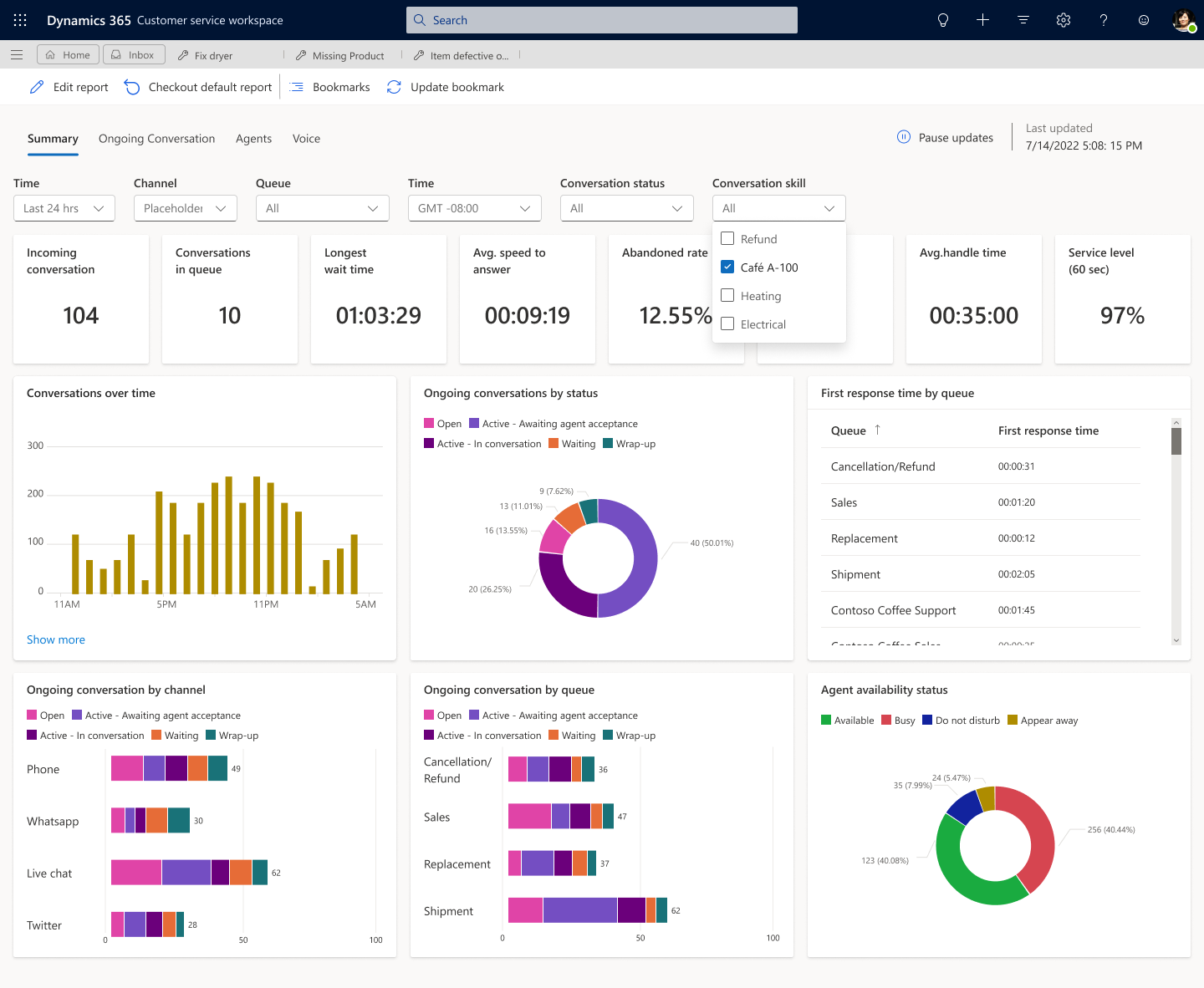
インタラクティブ な チャート
レポート上では、棒グラフ、横棒グラフ、ドーナツグラフなど、さまざまな種類のグラフを見ることができます。 視覚的な表示は、データの変化やパターンを識別するのに役立ち、最も重要な問題に対処するために迅速に行動することができます。
チャート内のコンポーネントを選択すると、それに応じてデータがフィルター処理されます。 このようにして、選択したコンポーネントに関連するデータのみを表示できます。 たとえば、エージェント可用性ステータス グラフで ビジー コンポーネントを選択すると、ダッシュボードが更新され、現在 ビジー 状態のエージェントのみが表示されます。
ドリルダウン レポート
レポートのセクションをドリルダウンして、最も関心のあるデータを見つけることができます。 このセクションでは、サマリー レポートで表示できる 2 つのドリルダウン レポートの詳細について説明します。
経時的な会話のドリルダウン レポート
会話分析を表示するには、経時的な会話 KPI の 詳細の表示 リンクを選択します。 時間をかけて会話をドリルスルーし、データを分析するには、チャネル または 列 タブを選択します。
エージェント稼働状況ドリルダウン レポート
キューごとのエージェント分析の詳細を表示するには、 エージェントの可用性ステータス KPI の 詳細を表示 リンクを選択します。 次の方法でエージェント分析の詳細を確認できます。
可用性の状態
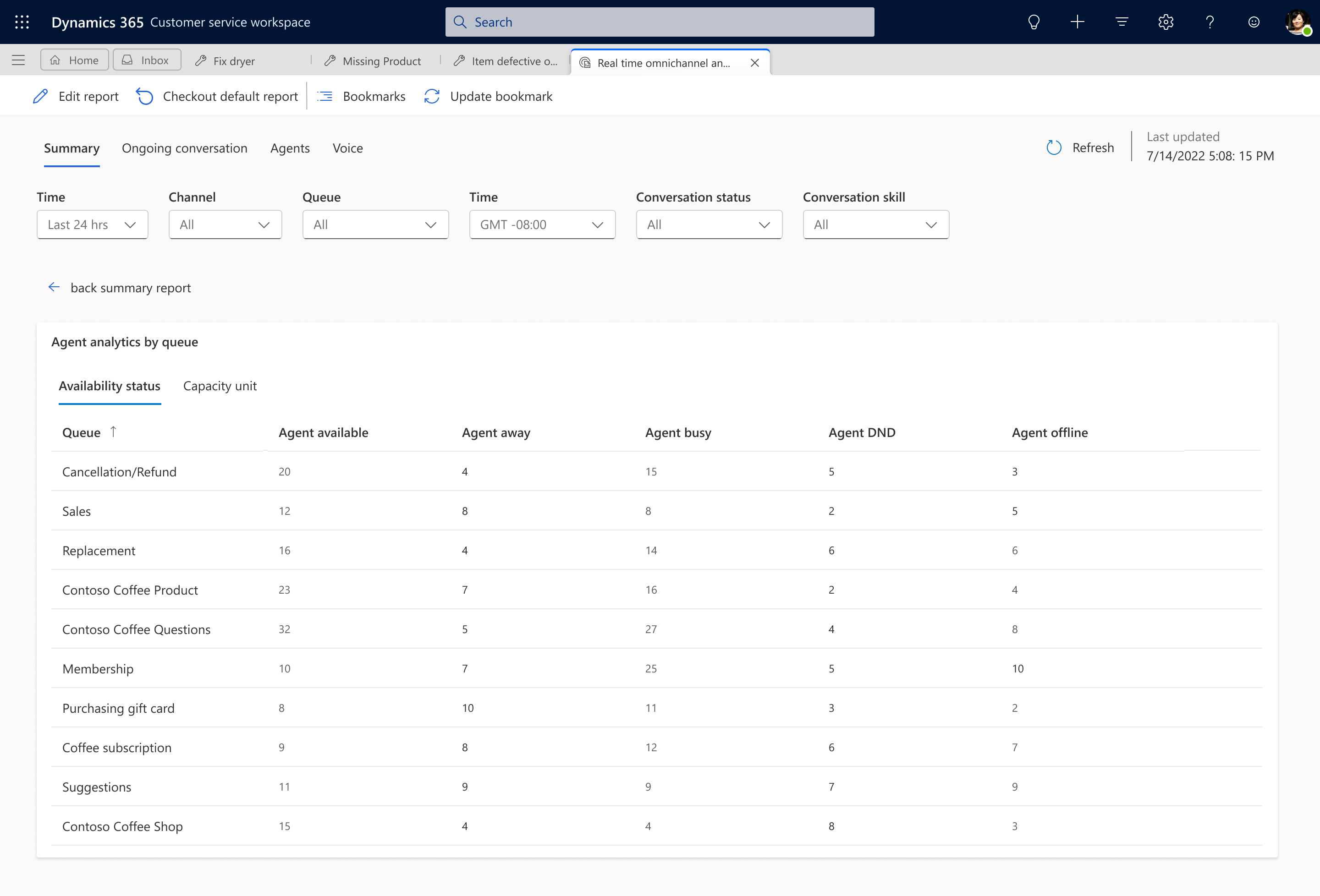
キャパシティ単位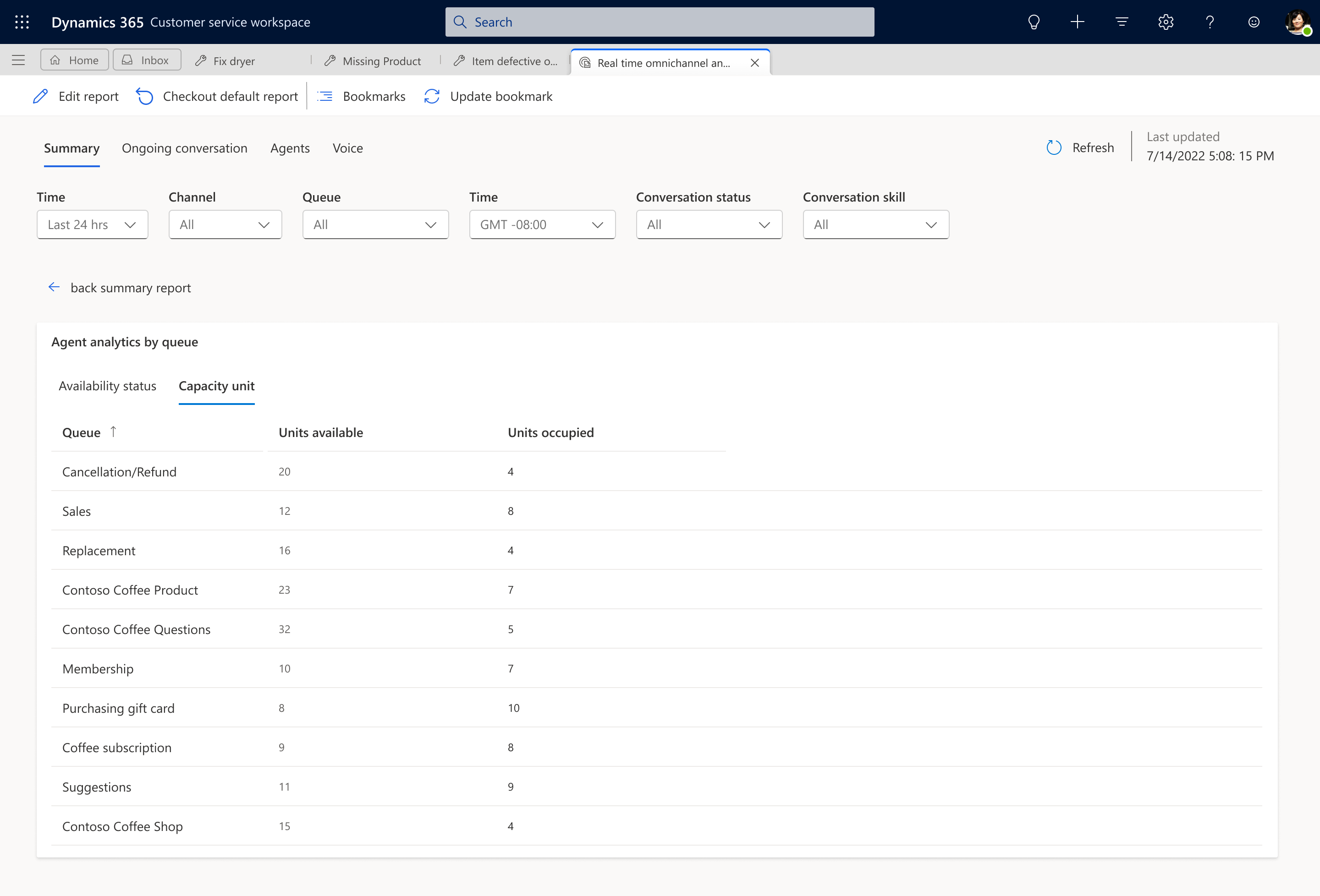
これらのタブは、エージェントのアクティビティをリアルタイムで効果的に管理するのに役立ちます。
参照
Customer Service 用オムニチャネルの指標を使用する
Customer Service 用オムニチャネルのリアルタイム分析レポートを管理する
オムニチャネル リアルタイム分析ダッシュボードの概要
オムニチャネル リアルタイム分析で音声レポートを表示して理解する
オムニチャネル リアルタイム分析でエージェント レポートを表示して理解する
オムニチャネル リアルタイム分析で継続中の会話レポートを表示して理解する